OPPO手机如何查看当前连接的WiFi名称SSID?
在日常生活中,Wi-Fi已成为连接智能设备的重要纽带,而OPPO手机作为市场主流机型,其Wi-Fi连接功能与SSID(无线网络名称)的查看和管理是用户高频操作的需求,本文将详细解析OPPO手机查看SSID的方法、相关设置技巧及常见问题解决方案,帮助用户高效管理网络连接。
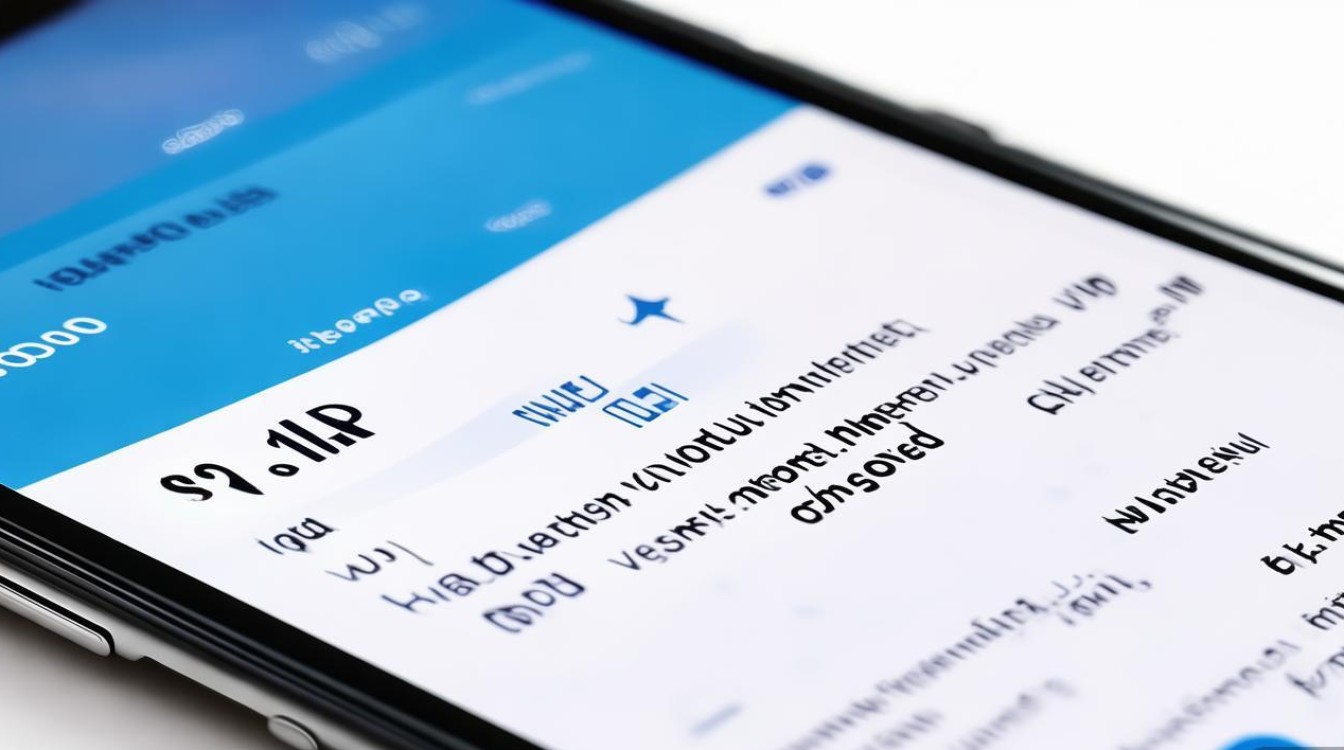
OPPO手机查看SSID的基础方法
通过设置菜单直接查看
对于大多数OPPO机型(如ColorOS 13/14系统),查看当前连接Wi-Fi的SSID可通过以下步骤操作:
- 路径:进入「设置」>「WLAN」,在已连接的网络列表中,当前连接的Wi-Fi名称即为SSID。
- 特点:该方法适用于所有连接状态(包括2.4GHz/5GHz双频网络),且可直接显示网络名称、信号强度及加密类型。
通过状态栏快速查看
若仅需快速确认当前连接的SSID名称,可通过状态栏操作:
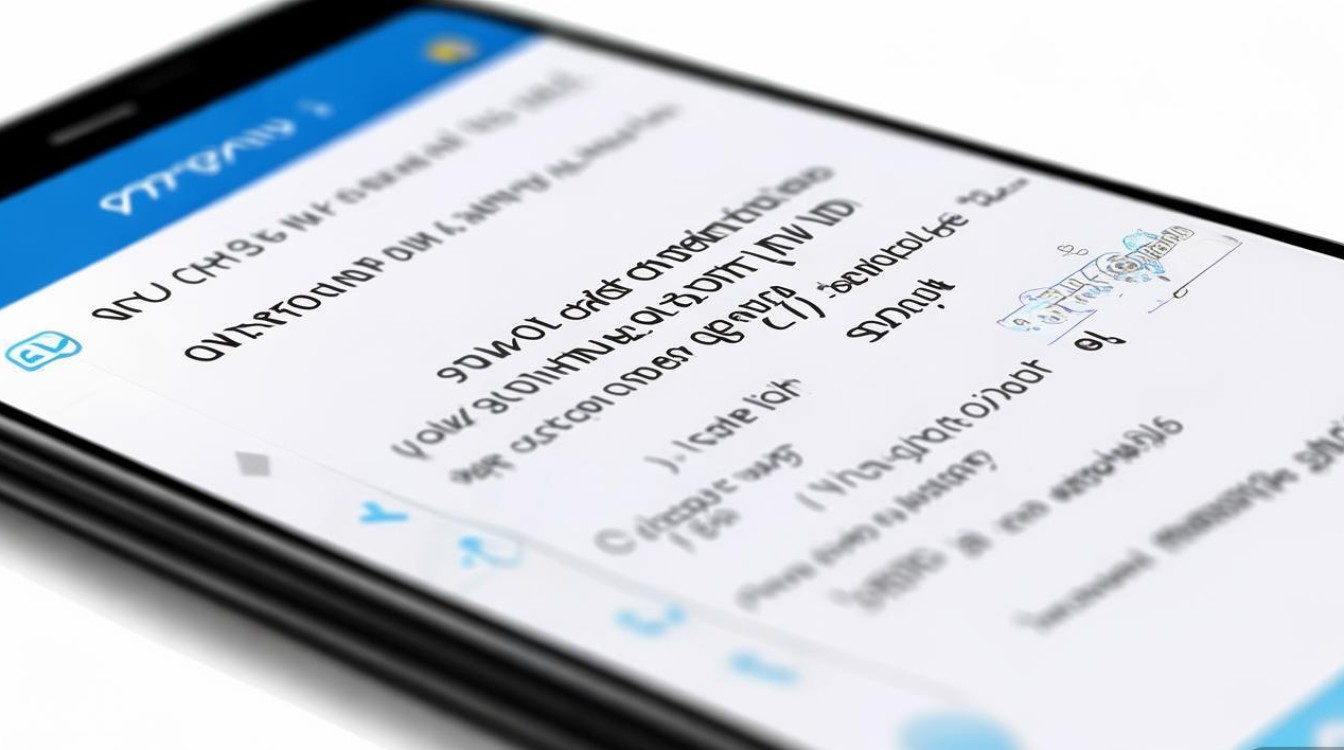
- 操作:从屏幕顶部下滑调出控制中心,长按「Wi-Fi」图标或直接点击进入WLAN界面,顶部显示的即为当前网络SSID。
- 优势:无需进入完整设置页面,适合临时查看需求。
多场景下的SSID查看与管理技巧
查看可用Wi-Fi列表(未连接状态)
当手机未连接任何Wi-Fi时,可通过以下方式扫描附近网络:
- 设置路径:「设置」>「WLAN」,开启右上角「扫描」按钮,系统将自动列出附近可见的SSID列表,包括网络名称、信号强度(图标格数)及安全类型(如WPA2、WPA3)。
- 提示:部分OPPO机型支持「智能切换」功能,可在双频路由器时自动选择信号更优的频段。
管理已保存的Wi-Fi网络
若需查看历史连接的SSID或删除冗余网络:
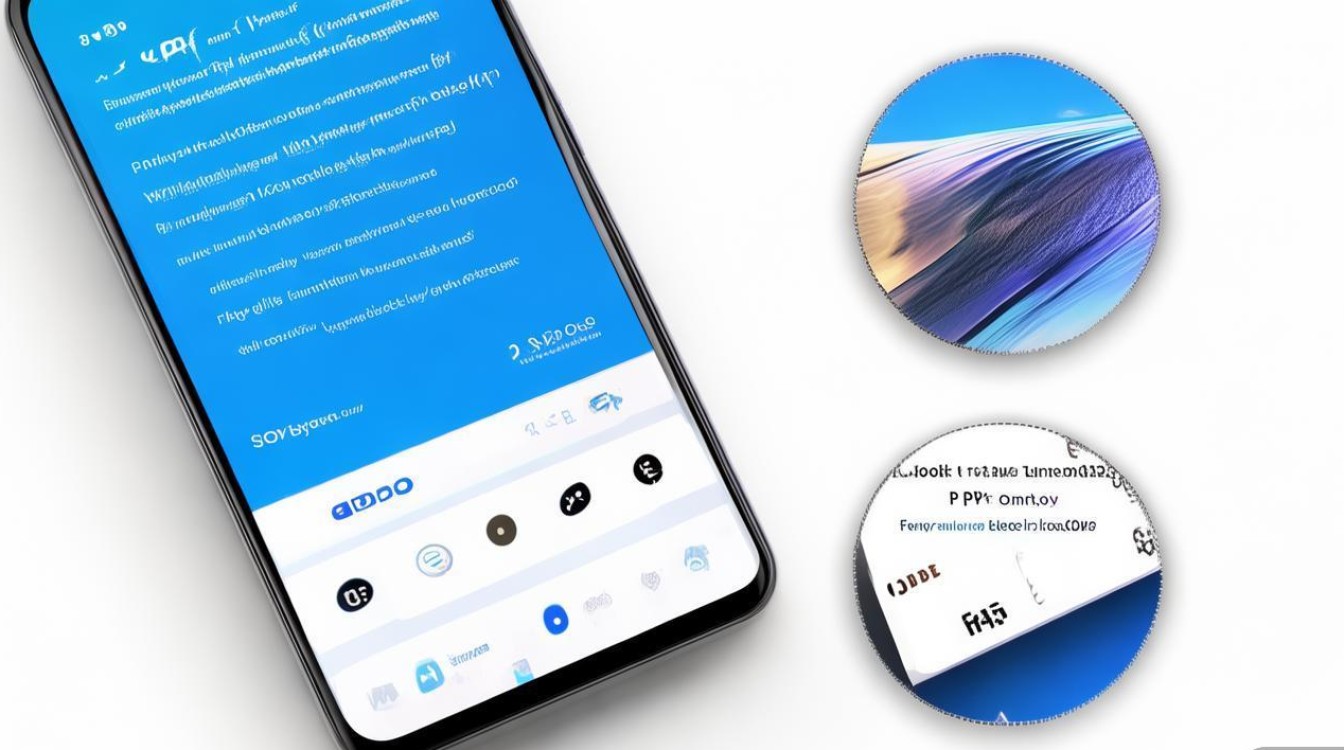
- 路径:「设置」>「WLAN」>「管理已保存的网络」,此处列出所有手动连接过的Wi-Fi名称,点击对应SSID可查看详情或删除。
- 适用场景:更换路由器后清理旧网络,或解决因保存过多网络导致的连接卡顿问题。
隐藏Wi-Fi的连接与查看
对于未广播SSID的隐藏网络,需手动添加才能连接:
- 操作步骤:
- 进入「WLAN」界面,点击右上角「添加网络」;
- 输入隐藏网络的SSID名称、密码及加密类型;
- 连接成功后,该网络将自动保存至「已保存网络」列表。
- 注意:隐藏网络需确保名称、密码及加密方式完全正确,否则无法连接。
常见问题与解决方案
问题1:SSID列表显示不全或无法刷新
- 原因:可能是Wi-Fi模块异常或系统缓存问题。
- 解决方法:
- 重启手机Wi-Fi功能:关闭「WLAN」后再重新开启;
- 忘记网络并重新扫描:在「已保存网络」中删除异常SSID,再重新扫描;
- 重置网络设置:路径为「设置」>「系统管理」>「重置选项」>「重置WLAN、移动数据和蓝牙」(注意:此操作会清除所有保存的Wi-Fi密码)。
问题2:连接后SSID显示“无互联网”
- 排查步骤:
- 确认路由器是否正常工作(其他设备能否上网);
- 检查OPPO手机IP地址获取方式:进入「WLAN」>当前SSID>「高级设置」,确保DHCP已开启;
- 忽略此网络(仅临时解决):在「高级设置」中勾选「忽略此网络」,再重新连接。
问题3:如何区分2.4GHz与5GHz频段的SSID?
部分双频路由器会设置相同名称,OPPO手机可通过以下方式区分:
- 方法1:进入「WLAN」>长按目标SSID>「网络详情」,频段信息会明确标注(如“802.11a/n/ac”代表5GHz,“802.11b/g/n”代表2.4GHz)。
- 方法2:通过信号强度判断:5GHz频段穿墙能力弱,但抗干扰强,近距离时信号格数可能更高。
OPPO手机Wi-Fi设置优化建议
为提升网络体验,建议用户进行以下设置:
- 开启智能网络切换:在「WLAN」>「智能切换」中开启该功能,系统会根据信号强度自动切换双频;
- 启用Wi-Fi+5G:支持该功能的机型(如Find X系列)可在设置中开启,优先连接5G Wi-Fi以提升速度;
- 定期更新系统:ColorOS系统更新可能优化Wi-Fi兼容性,建议通过「设置」>「系统更新」保持最新版本。
通过以上方法,用户可轻松掌握OPPO手机SSID的查看与管理技巧,无论是日常连接还是故障排查,都能高效解决问题,合理利用系统设置功能,还能进一步优化Wi-Fi使用体验,确保网络连接稳定、高效。
版权声明:本文由环云手机汇 - 聚焦全球新机与行业动态!发布,如需转载请注明出处。




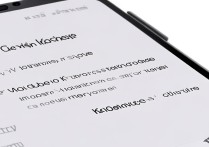

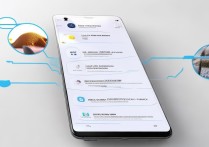





 冀ICP备2021017634号-5
冀ICP备2021017634号-5
 冀公网安备13062802000102号
冀公网安备13062802000102号